La visualización de datos es como darle voz a tus números, pero incluso los gráficos más bonitos pueden fallar sin etiquetas claras. Como gerente de crecimiento en Excelmatic, he visto cómo el etiquetado adecuado puede convertir hojas de cálculo confusas en historias de datos convincentes. Permíteme guiarte para dominar esto en Google Sheets.
Por qué importan las etiquetas en los gráficos
Las etiquetas son las señales que guían a tu audiencia a través de tus datos. Responden tres preguntas clave:
- ¿Qué representa este eje?
- ¿Qué valor exacto muestra esta barra/gráfico?
- ¿Qué significan estos colores/patrones?
Sin ellas, básicamente estás mostrando un mapa sin nombres de calles.
Para empezar: Crea tu gráfico base
Antes de etiquetar, necesitas un gráfico:
- Resalta tus datos en Google Sheets (incluye encabezados si los tienes)
- Haz clic en Insertar > Gráfico
- Elige tu tipo de gráfico en la barra lateral (columnas, pastel, línea, etc.)
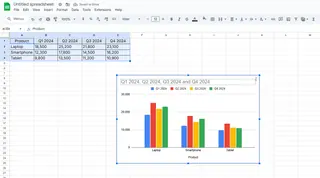
Consejo profesional: El AI de Excelmatic puede sugerir el mejor tipo de gráfico para tus datos automáticamente, sin adivinar.
Etiquetando como un profesional
1. Etiquetas de ejes (La base)
Indican qué mide cada eje:
- Haz clic en tu gráfico > Pestaña Personalizar > Eje horizontal/vertical
- Escribe tu etiqueta (ej. "Ingresos trimestrales" o "Número de clientes")
- Ajusta fuente/tamaño si es necesario
2. Etiquetas de datos (Los detalles)
Muestran valores exactos en cada punto:
- En Personalizar > Serie
- Activa "Etiquetas de datos"
- Elige posición (arriba, abajo, centrado)
Dato curioso: Excelmatic añade automáticamente etiquetas inteligentes que se ajustan al tamaño de tu gráfico.
3. Leyendas (La clave)
Esenciales para gráficos con múltiples series:
- Personalizar > Leyenda
- Posiciónala (arriba, abajo, izquierda, derecha)
- Estilízala para que coincida con los colores de tu marca
Trucos avanzados de etiquetado
Destaca datos importantes:
- Haz clic derecho en puntos específicos
- Añade etiquetas personalizadas para resaltar métricas clave
Añade anotaciones:
- Usa cuadros de texto para incluir contexto adicional
- Perfecto para explicar anomalías o tendencias
Errores comunes de etiquetado que debes evitar
- Sobrecargar tu gráfico (menos es más)
- Usar formato inconsistente
- Olvidar a los usuarios móviles (mantén fuentes legibles)
- Jerga técnica que tu audiencia no entenderá
¿Por qué quedarse solo con Google Sheets?
Aunque Google Sheets cumple su función, herramientas como Excelmatic llevan la visualización al siguiente nivel con:
- Sugerencias de etiquetas potenciadas por AI
- Posicionamiento automático de etiquetas
- Formato inteligente que se adapta a tus datos
- Estilo profesional con un clic
¿Lo mejor? Puedes conectar Excelmatic directamente a tus datos de Google Sheets para mejoras sin esfuerzo en tus visualizaciones.
Reflexiones finales
Las buenas etiquetas transforman gráficos de imágenes bonitas a herramientas de comunicación poderosas. Ya sea que uses Google Sheets o mejores con Excelmatic, recuerda: la historia de tus datos solo es tan buena como la claridad con que la cuentes.
¿Listo para que tus gráficos trabajen más duro? Prueba las herramientas de visualización con AI de Excelmatic gratis hoy - tus informes nunca serán iguales.






